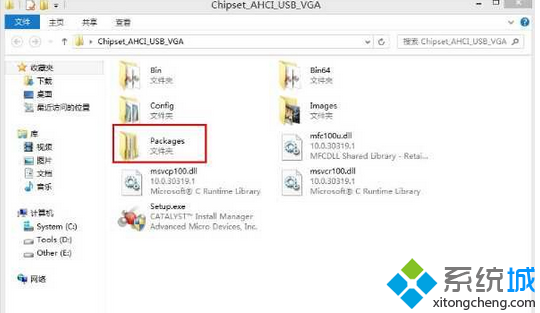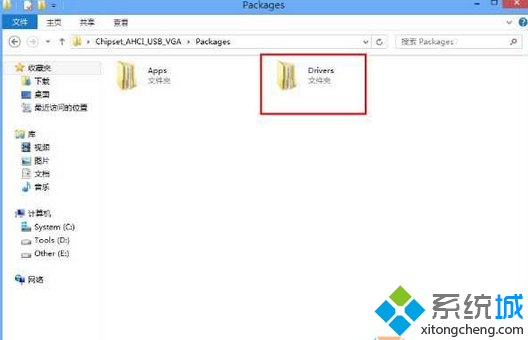Win7系統安裝USB3.0驅動程序失敗怎麼辦?
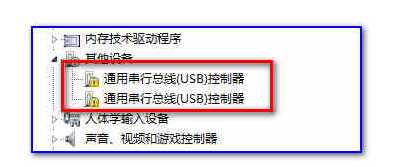
故障原因:說明本機的USB3.0驅動程序未正常安裝。目前驅動網站中,沒有提供單獨USB3.0設備驅動程序下載鏈接,而是與顯卡驅動、主板芯片組驅動等集成在一起。
解決方案:
方法一:
1、可嘗試重新安裝官網提供的主板芯片組及顯卡驅動程序,安裝過程中選擇“自定義”,確保USB3.0選項勾選;
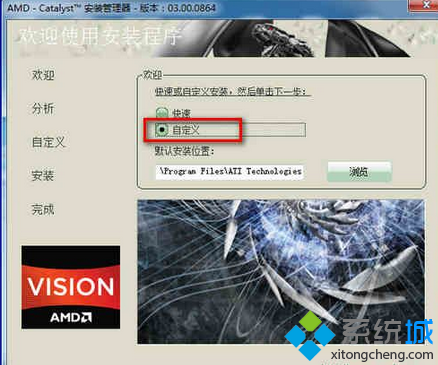
2、選擇下一步,確認“USB3.0”項目勾選上;
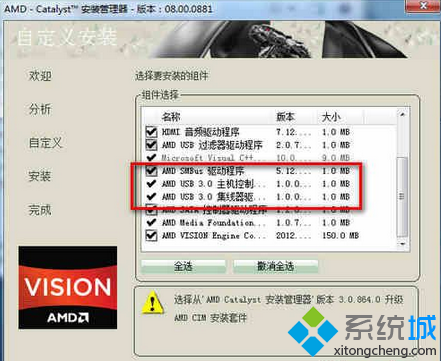
3、然後按照提示安裝驅動即可。
方法二:
1、若方法一無效,可手動打開解壓出來安裝程序;
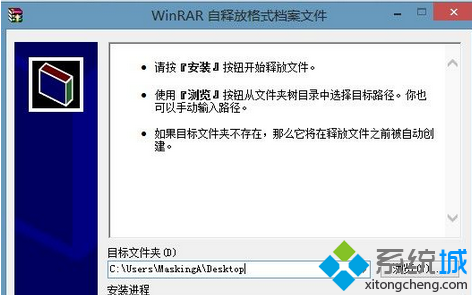
2、默認解壓縮到桌面,點擊安裝後,桌面會出現文件夾1.Chipset_VGA。打開後,找到“Packages---Drivers---SBDrv---hseries---USB3..0”目錄,手動打開裡面“amdhubW764A”文件夾下“amdhub30.msi”程序手動安裝。(32位系統可選擇“amdhubW7”目錄下安裝程序安裝);